Некоторые телефоны на базе операционной системы Андроид имеют не слишком большой объем встроенной памяти (особенно это касается бюджетных моделей).
Но даже при достаточном ее объеме рано или поздно встроенная память заполняется обновлениями, программами, приложениями и прочими данными.
Потому у пользователей достаточно часто возникает вопрос – как очистить память на Андроиде?
Содержание:
Суть проблемы
Хотя производители и заявляют достаточно большой объем номинальной встроенной памяти даже для бюджетных моделей, проблема ее нехватки все равно возникает почти всегда.
Связано это с тем, что уже на момент приобретения телефона достаточно значительная часть памяти занята программным обеспечением, то есть сами Андроидом.
После загрузки устройства и установки необходимых приложений ее остается еще меньше.
Далее вам придется периодически ставить обновления на свое устройство, которые также занимают немало места.
Причем, чем более дорогой и инновационный телефон или планшет, тем больше весят обновления для него.
При регулярной установке обновления способны занимать до 50% места во встроенной памяти уже после года использования устройства.
Также, именно во встроенной памяти сохраняются абсолютно все данные, собираемые и хранимые устройством во время пользования им – данные кэша, приложений, закладки, истории посещений браузера, резервные файлы восстановления и другое.
По умолчанию каждое новое приложение устанавливается именно туда, и для освобождения памяти переносить его нужно принудительно.
Встроенной функции переноса или настройки места сохранения на большинстве Андроидов нет, и потому все приложения устанавливаются во внутреннюю память, занимая дополнительное место.
Кроме того, на бюджетных моделях телефонов это нельзя сделать даже с помощью специального приложения, потому почти постоянно возникает проблема нехватки памяти.
к содержанию ↑Как проявляется?
Как пользователь может понять, что на его устройстве заканчивается место во встроенной памяти?
Обычно, телефон уведомляет об этом при выполнении какого либо процесса, для которого у него уже не хватает памяти.
Наиболее типичный пример – скачивание и установка приложений.
Уже на стадии скачивания программы устройство способно выдать уведомление о недостатки памяти, также это может произойти на стадии установки после скачивания.
После этого на верхней панели шторки появляется соответствующий символ, в виде диска.
Убрать эту эмблему со шторки невозможно – она исчезнет самостоятельно, как только память будет освобождена.
Кроме того, во время пользования телефоном уведомление о недостатки памяти будет периодически появляться.
После этого могут исчезнуть контакты, СМС, кэш и другое.
Читайте также:
Превращаем свой телефон в [супергаджет] при помощи инженерного меню Андроид
Планшеты, какой лучше выбрать? Советы в подборе гаджета
AnTuTu рейтинг 2017: 10 лучших смартфонов и планшетов июня
Как запретить обновление приложений на Андроид — подробное руководство
ТОП-12 защищенных смартфонов IP68. Подробный обзор характеристик
Очистка
Помимо внутренней, встроенной памяти телефона, имеется еще и внешняя, представленная картой памяти.
Это съемный носитель информации, который также может заполняться.
Все перечисленные ниже методы универсальны – они подойдут и для очистки встроенной памяти, и для очистки флешки.
Удалить лишние данные с носителей можно тремя основными способами:
- Вручную с помощью телефона;
- При подключении к компьютеру (что более удобно).
Далее все перечисленные способы будут рассмотрены подробнее.
Ручная очистка
Метод хорош тем, что не требует никакого дополнительного оборудования, выполнять такую очистку можно в любом месте и в любое время – для ее проведения требуется только сам телефон.
- Перейдите в Галерею – удалите все ненужные видеозаписи и фотографии с карты памяти или из встроенной памяти;
- Если же все данные необходимы и удалять их нельзя, то можно переместить их в «Облако» на Гугл Диск или карту памяти – для этого выделите все нужные фото нажмите на три точки в верхнем правом углу экрана, выберите и укажите необходимое хранилище;
- Аналогичным образом можно поступить с музыкой, удалив все ненужные треки;
- Некоторое место также занимают ненужные СМС-сообщения – их может быть много, и в этом случае удаление их высвободит значительный ресурс памяти;
- Удалите системные папки, автоматически создаваемые приложениями – для этого вам потребуется или (например, ES), который даст возможность просмотреть системные папки во встроенной памяти или на карте.
Обычно, таким методом удаляется освободить максимум памяти.
Особенно хорош способ тем, что особых потерь данных не происходит, ведь большинство из них можно переместить на карту памяти.
Однако, в реальных условиях методика помогает далеко не всегда, когда речь идет о встроенной памяти, так как и фото, и видео чаще всего по умолчанию сохраняются на флешку.
Приложения
Наиболее часто встроенная память заполняется именно приложениями, так как, как было сказано выше, установка всех приложений во встроенную память – наиболее характерная проблема Андроид.
Есть несколько путей ее решения:
- Перейдите по пути — — — откроется меню действий с приложением – посмотрите, есть ли там кнопка . Если она есть, нажмите на нее, тем самым переместив приложение на карту памяти. Если же ее там нет, проверьте ее наличие для других (скачанных) приложений – если нет и там, значит, ваш телефон не поддерживает перемещение программ на флешку, как большинство Андроидов;
- В этом случае переместить программы поможет специальное приложение (например, AppMgr III), которое выведет на свой рабочий экран все приложения, доступные для перемещения на карту, но даже этот способ не всегда помогает. Кроме того, все системные приложения, предустановленные и участвующие в функционировании системы, переместить невозможно, даже если такая функция поддерживается;
- Если переместить приложение невозможно, его необходимо удалить. Откройте раздел , пролистайте список, выберите те приложения, которые давно не использовали (часто телефон указывает дату последнего запуска), нажимайте на их названия, и в открывшихся окнах нажимайте на кнопку – это наиболее действенный метод освобождения места во встроенной памяти системы.
Нехватка встроенной памяти при невозможности перемещать приложения – характерная проблема для бюджетников, эффективного решения которой в настоящий момент не существует.
Подключение к ПК
Данная методика неудобна тем, что вам потребуется подключить устройство к компьютеру по USB-кабелю или с помощью специального переходника.
Также вероятно, что может потребоваться установка специфического программного обеспечения от производителя вашего телефона.
Однако этот подход имеет и свои преимущества, среди которых:
- Возможность получить доступ абсолютно ко всем системным файлам и папкам, что невозможно при работе на телефоне;
- Удобнее удалять файлы и папки, однако таким методом все равно невозможно удалить приложения – это нужно будет делать вручную.
Для осуществления очистки действуйте согласно алгоритму:
- Присоедините кабель USB к телефону и компьютеру;
- Подождите несколько секунд – на телефоне появится уведомление о том, что было совершено подключение;
- В открывшемся окне выберите, что следует сделать – для удаления лучше нажать на ;
- Компьютер может предложить вам установить программное обеспечение от разработчиков вашего телефона – иногда без этого не обойтись, потому следует инициировать его установку;
- После окончания установки вы сможете увидеть все содержимое встроенной памяти вашего телефона – все файлы и папки, в том числе и системные;
- Просмотрите папки и обратите внимание, какие имеют наибольший объем – вероятно, именно в них содержатся самые «тяжелые» файлы, занимающие много места;
- Чаще всего это картинки и видео в папках , , ;
- Выделяйте сразу все не нужные файлы и перемещайте их на компьютер, либо удаляйте;
- После окончания работы закройте все открытые папки и отключите телефон от компьютера;
- Теперь удалите все ненужные приложения на телефоне тем способом, который был описан выше.
Такой способ удобен и универсален – подходит для очистки как внутренней, так съемной памяти, ведь при таком подключении вы увидите и содержимое карты памяти.
к содержанию ↑Карта SD
Проще проходит процесс в случае, если вам нужно очистить карту памяти. Почти в любом устройстве они имеют формат microSD – вам потребуется переходник для SD, чтобы подключить устройство к ПК, но им комплектуются почти все флешки.
- Вставьте карту памяти в переходник;
- Перетяните вниз переключатель «замка» на переходнике, делая содержимое доступным для редактирования;
- Подключите переходник к ПК;
- Он определится в папке как карта памяти;
- Откройте ее и удалите все ненужное тем же способом, что в предыдущем варианте;
- После этого выньте переходник из компьютера, а затем – карту памяти из него.
Теперь удалите все приложения, как описано выше.
к содержанию ↑Оперативная память
Оперативная память – это дополнительный объем памяти, обычно небольшой (всего несколько мегабайт), предназначенный для хранения и воспроизведения протоколов действий системы.
То есть, именно на эту память «записывается» последовательность команд, которые выполняет телефон при том или ином вашем действии.
На этой памяти нельзя хранить файлы и папки, она недоступна пользователю – доступ к ней имеют только программные алгоритмы Андроида.
От этой памяти напрямую зависит быстродействие, отзывчивость и функциональность устройства.
Если ее недостаточно (то есть, большая ее часть занята текущими процессами и действиями), то телефон начинает притормаживать, греться.
Она же напрямую связана с нагрузкой на процессор. При ее значительной нагрузке возможен даже более быстрый износ аппаратной составляющей.
Очищать оперативную память необходимо при обнаружении первых признаков ее перегрузки.
Сделать это достаточно просто – следуйте алгоритму:
- Разблокируйте свой телефон или планшет;
- Нажмите на функциональную кнопку, обозначенную на большинстве моделей квадратом;
- На экране в миниатюре будут выведены все открытые окна и приложения;
- Закройте их все, нажав на крестики в верхнем правом углу или просто «смахивая» их с экрана.
Таким способом вы остановите все приложения, оказывающие максимальную нагрузку на оперативную память.
Помогают в этом и специальные программы, типа мастеров очистки, позволяющие поддерживать устройство в рабочем состоянии, своевременно автоматически останавливая все фоновые неиспользуемые процессы.
Дополнительные меры
Но если закрытия работающих приложений недостаточно, то попробуйте сделать и следующее:
- Отключите геолокацию – сдвиньте верхнюю шторку экрана и выключите ;
- Отключите передачу данных по мобильной сети, если используете в данный момент только беспроводной интернет и наоборот;
- Перейдите по пути — — , и отключите все приложения, которые работают в фоновом режиме, но вам на данный момент не нужны;
- Учитывайте, что анимированные графические интерфейсы, анимированные обои рабочего стола в высоком разрешении и прочее также способны оказывать нагрузку на оперативную память – смените их;
- Очистите кэш приложений – для этого перейдите по пути — — — ;
- Проверьте операционную систему и файлы антивирусом – некоторые шпионские программы оказывают существенную нагрузку на операционную систему, никак себя не выявляя.
Если телефон все равно «тормозит» это может быть признаком системного сбоя, помочь с устранением которого могут только сервисные центры или откат до заводских настроек (и то не всегда).
к содержанию ↑Вывод
От объема свободной памяти напрямую зависит быстродействие и комфорт в использовании устройства, так как при значительных нагрузках на нее большая часть функционала будет работать некорректно.
Потому необходимо постоянно следить за состоянием памяти, и по возможности, настраивать телефон таким образом, чтобы все новые данные сохранялись на схемном носителе памяти, а не на встроенном.


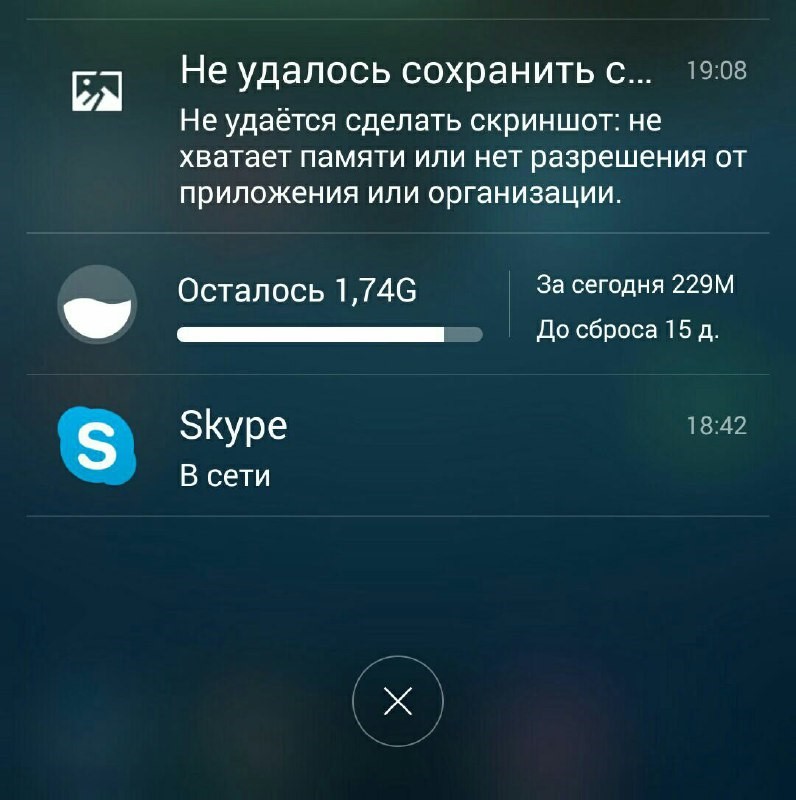
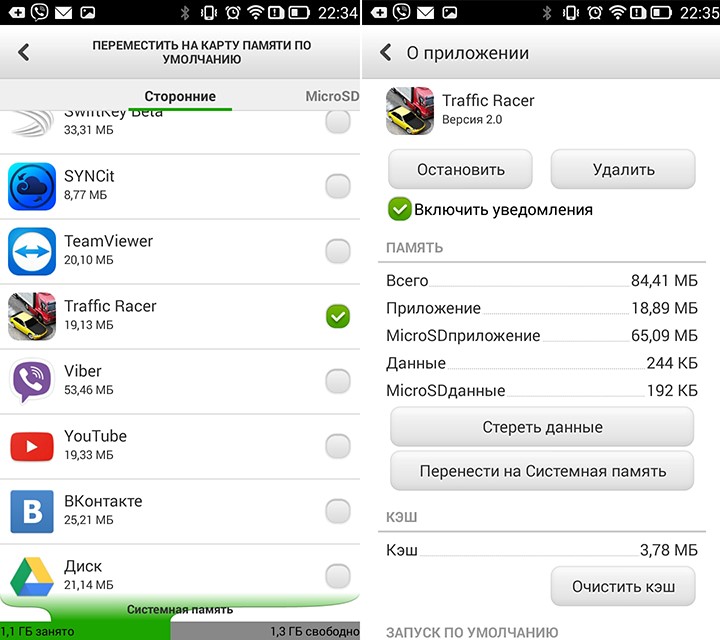

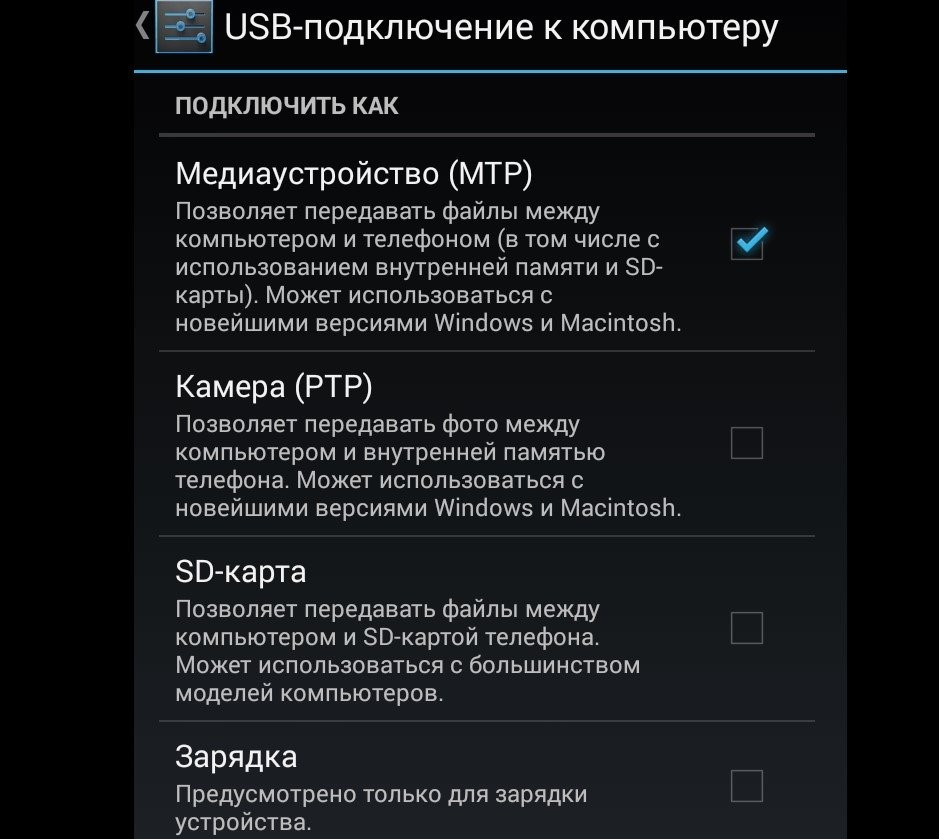
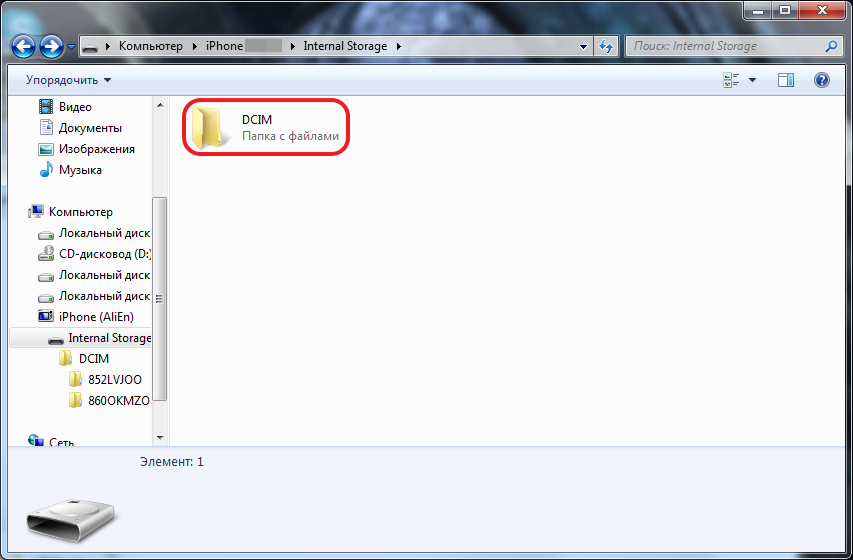


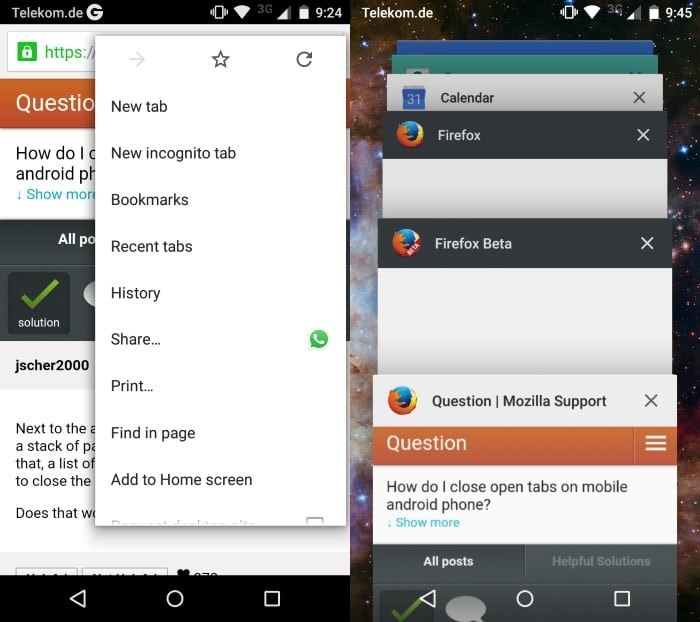

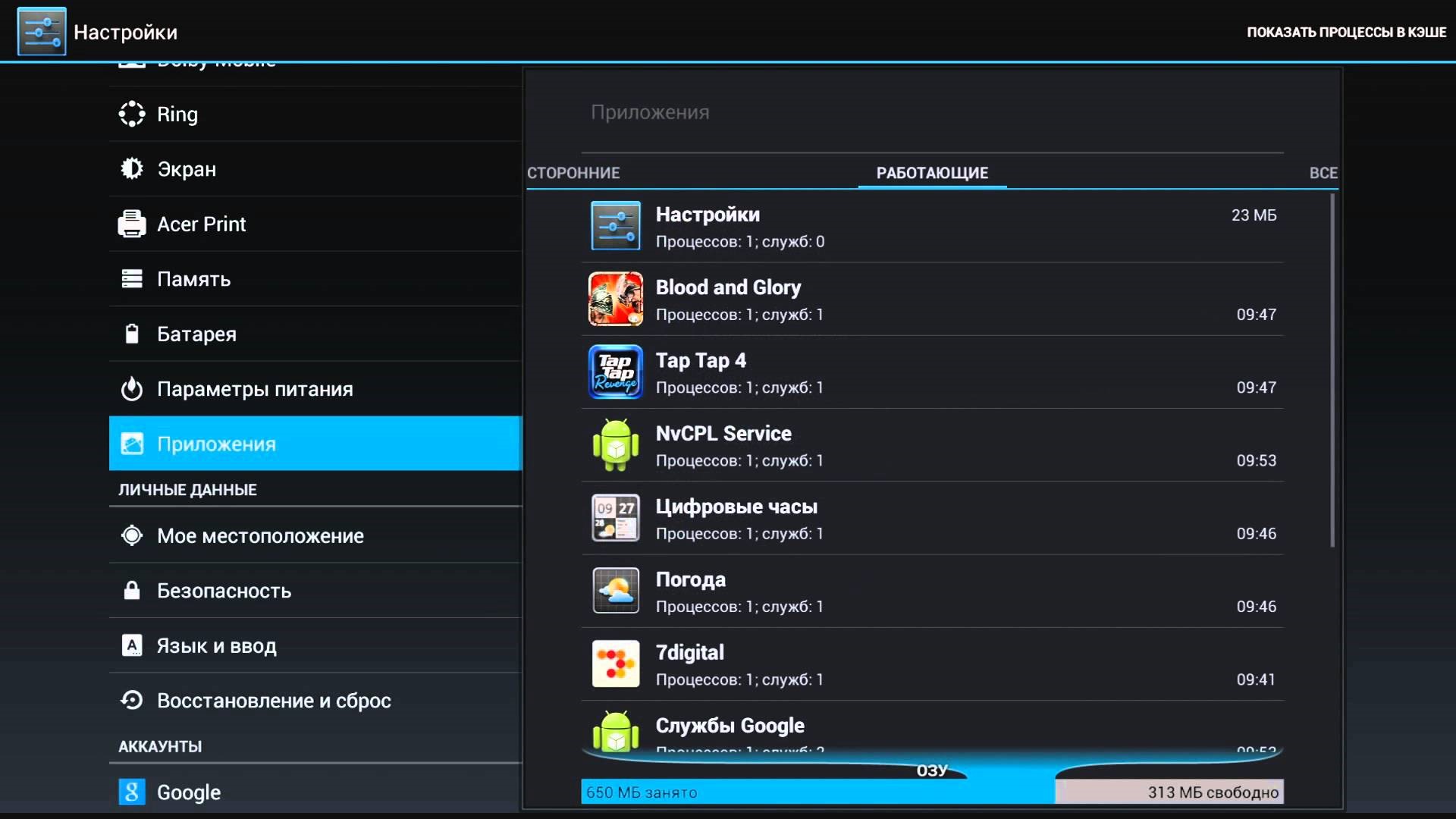
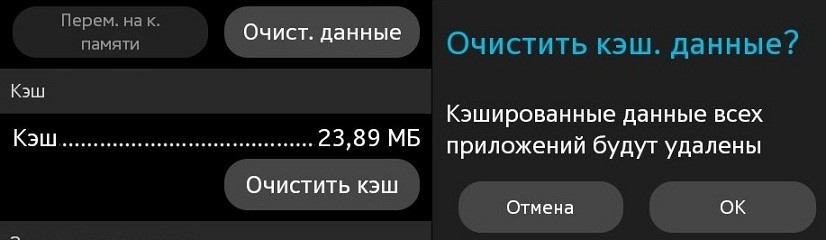







ЗАБЕРИ ХАЛЯВНЫЕ 100 БАКСОВ ПОДРОБНЕЕ ЗДЕСЬ...http://rules.works/ex55/